Les 7 meilleures façons de corriger l'erreur de chargement de la page dans le Microsoft Store
Divers / / April 07, 2023
Microsoft Store est la place de marché officielle pour le téléchargement d'applications et de jeux sur Windows. Lors du téléchargement d'applications à partir de là, vous pouvez obtenir le message d'erreur "La page n'a pas pu être chargée" de nulle part et cela vous empêchera d'obtenir vos applications ou jeux préférés.

L'erreur "La page n'a pas pu être chargée" de Microsoft Store est souvent accompagnée de codes d'erreur cryptés tels que 0x80131500, 0x80131505, 0x00000194, etc. Si vous rencontrez un erreur similaire, utilisez les solutions du guide pour résoudre définitivement le problème sous-jacent.
1. Désactiver le serveur proxy pour votre connexion Internet
Étant donné que l'erreur "La page n'a pas pu être chargée" se produit lorsque Microsoft Store ne parvient pas à se connecter à ses serveurs, vous devez d'abord vérifier la qualité de votre connexion Internet. Ouvrez un onglet de navigateur et essayez de charger un site Web pour vérifier si votre connexion Internet fonctionne.
De plus, si vous utilisez un serveur proxy, essayez de le désactiver en suivant les étapes ci-dessous.
Étape 1: Appuyez sur la touche Windows + I pour lancer l'application Paramètres. Cliquez sur Réseau et Internet dans la barre latérale gauche et sélectionnez Proxy dans le volet droit.
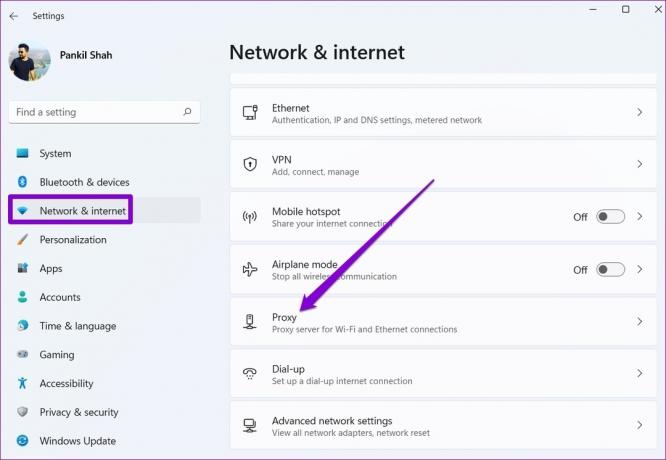
Étape 2: Désactivez tous les paramètres de proxy.

2. Exécutez l'outil de dépannage des applications du Windows Store
Windows 10 et 11 incluent un dépanneur dédié pour résoudre problèmes courants du Microsoft Store. Bien qu'il ne garantisse pas de corriger toutes les erreurs, c'est un outil de dépannage qui vaut la peine d'être essayé.
Étape 1: Cliquez sur l'icône de recherche dans la barre des tâches, saisissez dépanner les paramètres, et appuyez sur Entrée pour l'ouvrir dans l'application Paramètres.

Étape 2: Sélectionnez Autres dépanneurs.

Étape 3: Cliquez sur le bouton Exécuter à côté des applications du Windows Store.

3. Utiliser TLS 1.2 et TLS 1.3 dans les propriétés Internet
TLS (ou Transport Layer Security) est un protocole cryptographique qui protège les données lors des communications réseau. Plusieurs les utilisateurs sur les forums Microsoft ont signalé avoir corrigé l'erreur "La page n'a pas pu être chargée" en activant les protocoles cryptographiques TLS 1.2 et TLS 1.3. Vous pouvez également essayer.
Étape 1: Appuyez sur la touche Windows + S pour ouvrir le menu de recherche, tapez options Internet dans la zone et appuyez sur Entrée.

Étape 2: Dans les options de la fenêtre Propriétés Internet, cliquez sur l'onglet Avancé et décochez les cases des options Utiliser SSL 3.0, Utiliser TLS 1.0 et Utiliser TLS 1.1.

Étape 3: Assurez-vous que les cases à cocher Utiliser TLS 1.2 et Utiliser TLS 1.3 sont cochées. Ensuite, appuyez sur Appliquer suivi de OK.

4. Se déconnecter et se reconnecter
Pour synchroniser à nouveau votre compte, vous pouvez vous déconnecter de l'application Microsoft Store et vous reconnecter. Cela devrait aider à résoudre tout problème d'authentification avec votre compte qui aurait pu déclencher le message d'erreur "La page n'a pas pu être chargée" sur votre ordinateur.
Dans le Microsoft Store, cliquez sur votre photo de profil dans le coin supérieur droit et sélectionnez Se déconnecter. Redémarrez l'application après cela et reconnectez-vous à votre compte.

5. Définir la date et l'heure correctes du système
Les applications Windows, y compris Microsoft Store, peuvent avoir des difficultés à se connecter aux serveurs si votre PC a une date ou une heure incorrecte. Plutôt que de corriger manuellement la date et l'heure, vous pouvez configurer Windows pour qu'il utilise la date et l'heure fournies par le réseau.
Étape 1: Cliquez avec le bouton droit sur l'icône Démarrer et sélectionnez Paramètres dans la liste.

Étape 2: Cliquez sur l'option Heure et langue dans la barre latérale gauche et cliquez sur Date et heure dans le volet de droite.

Étape 3: Activez les bascules pour "Régler l'heure automatiquement" et "Régler le fuseau horaire automatiquement".

6. Réparer ou réinitialiser l'application Microsoft Store
La réparation de l'application Microsoft Store peut également aider à résoudre diverses erreurs de connexion. Bien que Windows vous permet de réparer une application de plusieurs manières différentes, le plus simple est via l'application Paramètres.
Étape 1: Appuyez sur la touche Windows + I pour ouvrir l'application Paramètres. Sélectionnez les applications dans la barre latérale de gauche et cliquez sur Applications installées dans le volet de droite.

Étape 2: Faites défiler vers le bas pour localiser Microsoft Store dans la liste. Cliquez sur l'icône du menu à trois points à côté et sélectionnez Options avancées.

Étape 3: Cliquez sur le bouton Réparer.

Une fois le processus terminé, vous devriez voir une coche à côté du bouton Réparer.
Si l'erreur persiste après la réparation de l'application Microsoft Store, vous pouvez essayer de la réinitialiser à partir du même menu.

7. Ré-enregistrer Microsoft Store avec PowerShell
Enfin, si rien d'autre ne fonctionne, vous pouvez utiliser WindowsPowerShell pour réenregistrer le Microsoft Store sur votre système. Ne vous inquiétez pas, ce n'est pas aussi intimidant que cela puisse paraître. Voici les étapes que vous pouvez suivre.
Étape 1: Cliquez sur l'icône de recherche dans la barre des tâches, saisissez WindowsPowerShellet sélectionnez Exécuter en tant qu'administrateur.

Étape 2: Sélectionnez Oui lorsque l'invite de contrôle de compte d'utilisateur (UAC) s'affiche.

Étape 3: Dans la fenêtre PowerShell, collez la commande suivante et appuyez sur Entrée.
Get-AppxPackage -AllUsers *WindowsStore* | Pour chaque {Add-AppxPackage -DisableDevelopmentMode -Register "$($_.InstallLocation)\AppXManifest.xml"}

Redémarrez votre PC après cela et Microsoft Store prendra quelques secondes pour synchroniser les choses avec votre compte.
Allez chercher vos applications
La fiabilité n'est pas la première chose qui vient à l'esprit lorsque l'on pense à l'application Microsoft Store. Des erreurs telles que "La page n'a pas pu être chargée" peuvent souvent gâcher votre expérience. J'espère que les correctifs mentionnés ci-dessus ont été utiles et que vous pouvez accéder au Microsoft Store.
Dernière mise à jour le 03 janvier 2023
L'article ci-dessus peut contenir des liens d'affiliation qui aident à soutenir Guiding Tech. Cependant, cela n'affecte pas notre intégrité éditoriale. Le contenu reste impartial et authentique.
Écrit par
Pankil Shah
Pankil est un ingénieur civil de profession qui a commencé son parcours en tant qu'écrivain chez EOTO.tech. Il a récemment rejoint Guiding Tech en tant qu'écrivain indépendant pour couvrir les procédures, les explications, les guides d'achat, les trucs et astuces pour Android, iOS, Windows et Web.



